自從互聯網發展以來,管理數據一直是一個問題。我們傾向於在PC的硬盤上存儲多個文件,包括臨時文件和關鍵數據。我們正在清除臨時文件,但我們也錯誤地刪除了包含重要數據的文件夾。如果這些文件在按“shift+delete”時被刪除,或者您也在不知情的情況下清除了回收站,那麼這些文件將從系統中永久刪除。別怕;我們有辦法解決這場悲劇。在這裏,我們提供了一個逐步的過程如何從PC上恢復永久刪除的文件.
作為Windows 11用戶,數據丟失后該怎麼辦?請嘗試以下具體且易於遵循的指南如何在Windows 11上恢復已刪除的文件這裏。
第1部分:永久文件丟失的原因
在開始恢復部分之前,讓我們先討論一下為什麼需要恢復永久刪除的文件.
- 人們面臨這個問題最常見的原因是因為他們在不知情的情況下刪除了他們的數據。
- 另一個原因可能是威脅數據的病毒或惡意軟件感染了您的文件。
- 硬盤的機械損壞也會導致數據丟失。但是,在這種情況下,幾乎不可能恢復這樣的文件。
- 系統錯誤或電源故障也會導致數據損壞。
- 安裝未經授權的軟件也會導致數據丟失,因為互聯網上有許多這樣的軟件只會造成數據損壞。
有可能恢復永久刪除的文件嗎?
曾經有一段時間,數據被刪除,無論如何都無法恢復。但是隨着技術的發展,計算機也在發展。目前有數百種方法可以恢復被刪除的文件,這曾經被認為是不可能的。所以,說有可能恢復永久刪除的文件.這可以通過遵循幾個容易遵循的程序來完成。
但是這些方法只能在滿足特定先決條件的情況下恢複數據。只有在存儲驅動器沒有外部損壞的情況下,才可能進行此恢復。計算機應該能夠讀取存儲驅動器,這樣才能工作。
第2部分:如何恢復永久刪除的文件?
有許多方法可以恢復永久刪除的文件,但最簡單的方法是使用專用於數據恢復的軟件。Wondershare Recoverit是最好的軟件之一,你可以用來恢復你永久刪除的文件。這是一個創新的Windows和Mac數據恢復軟件。你可以用它來恢復永久刪除的文件從PC、USB驅動器、存儲卡、外部硬盤等。
如何從PC上恢復永久刪除的文件的視頻教程?
使用Wondershare Recoverit從PC恢復的指南:
步驟1:安裝並運行Wondershare Recoverit
啟動Recoverit。一旦它打開,你必須選擇你的文件被刪除的位置。

步驟2:掃描位置
點擊“開始”,程序將開始掃描您電腦上的選定位置。

步驟3:預覽和恢復
正確檢查所有文件,並預覽要在電腦上恢復的文件。現在選擇您想要恢復的文件,然後按“恢復”選擇要存儲恢復文件的路徑。這樣,您就成功地恢復了從windows PC中刪除的文件。

數據丟失可能每分鐘都在發生,但是保留重要數據文件的備份可以防止永久的數據丟失。但是如上所述,你有機會用強大的恢復程序找回你刪除的文件。您還可以學習如何從Onedrive恢復已刪除的文件.
第3部分:恢復永久刪除的文件的替代免費方法
如果您不想使用專用軟件,請考慮嘗試一些替代方法還原永久刪除的文件。
1.使用文件歷史記錄進行恢復(僅適用於Windows 10)
最近的Windows 10電腦有一個獨特的功能。在這裏,您可以啟用文件歷史記錄,這允許您的計算機自動備份多媒體文件。此方法只能在啟用文件歷史記錄選項時使用。要檢查這一點,請遵循以下步驟。
步驟1:檢查文件歷史記錄是否打開
- 轉到“設置”並打開“更新和安全”。
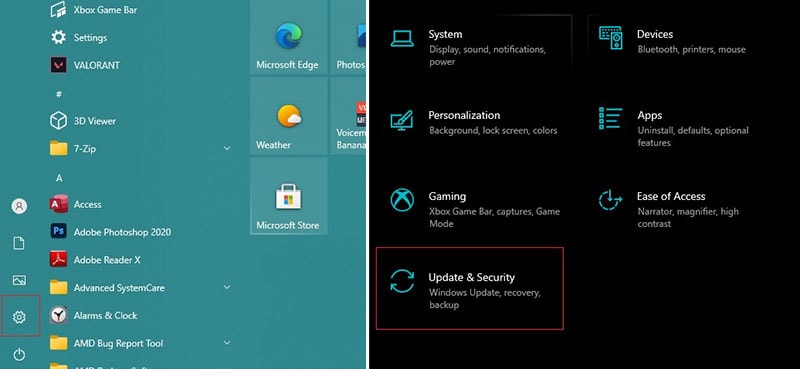
- 點擊左邊的“備份”,檢查“自動備份”文件是否打開。
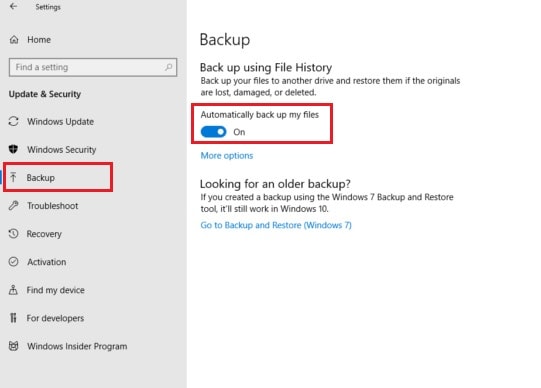
- 如果該選項打開,您可以進入下一階段。
步驟2:使用文件歷史記錄恢復永久刪除的文件
- 首先,在“文件資源管理器”中打開任意文件夾。

- 然後單擊頂部功能區上的“主頁”選項卡。然後在“歷史記錄”選項卡上。
- 將打開一個文件夾,其中包含一些在文件歷史記錄中備份的文件夾。您可以在這裏預覽要恢復的文件夾。
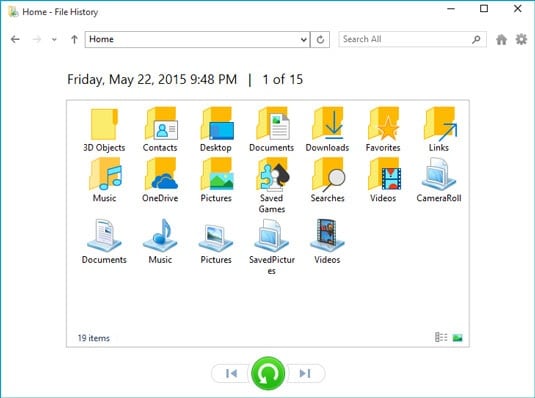
- 選擇要在指定時間範圍內恢復的文件。然後按還原到原始位置。
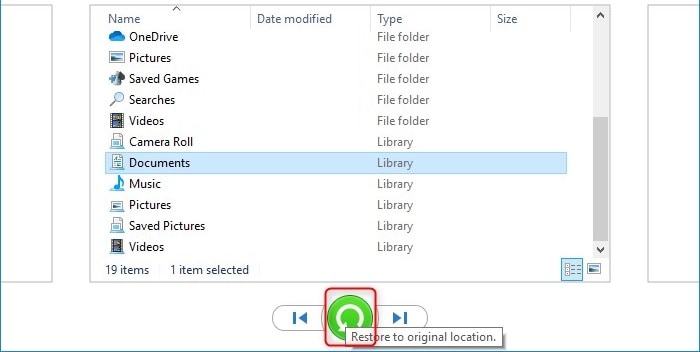
這樣,您就成功地還原了已刪除的文件夾或文件。
2.恢復以前的版本
對於Windows 7或更高版本,您也可以嘗試以前版本的功能。但是,它要求您通過備份和還原創建系統還原點,或者打開文件歷史記錄。只需按照以下步驟恢復刪除的文件。
第一步。打開文件資源管理器,找到包含已刪除文件的文件夾。
第二步。右鍵單擊文件夾,然後選擇還原以前的版本選項。
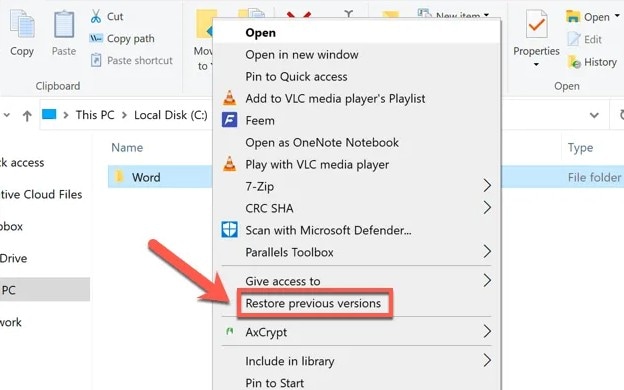
3.使用系統還原
如果這沒有幫助,您也可以嘗試使用系統還原選項。這將使您的計算機返回到創建系統還原備份時的狀態。但首先,檢查是否啟用了系統還原。
步驟1:檢查系統還原是否打開
- 打開“搜索索引”,搜索“控制面板”然後點擊第一個選項打開它。
- 現在在左側,你會看到“高級系統設置”點擊它。然後檢查系統還原是否“打開”。
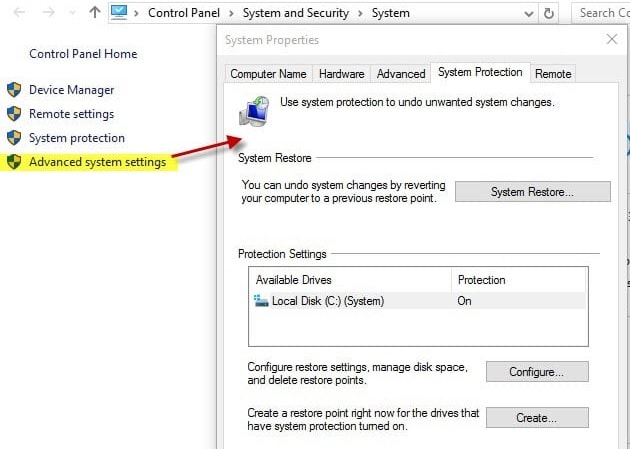
- 如果打開了,繼續下一步。
步驟2:使用系統還原恢復永久刪除的文件
- 按下開始圖標,選擇控制面板,在搜索框中鍵入“控制”。
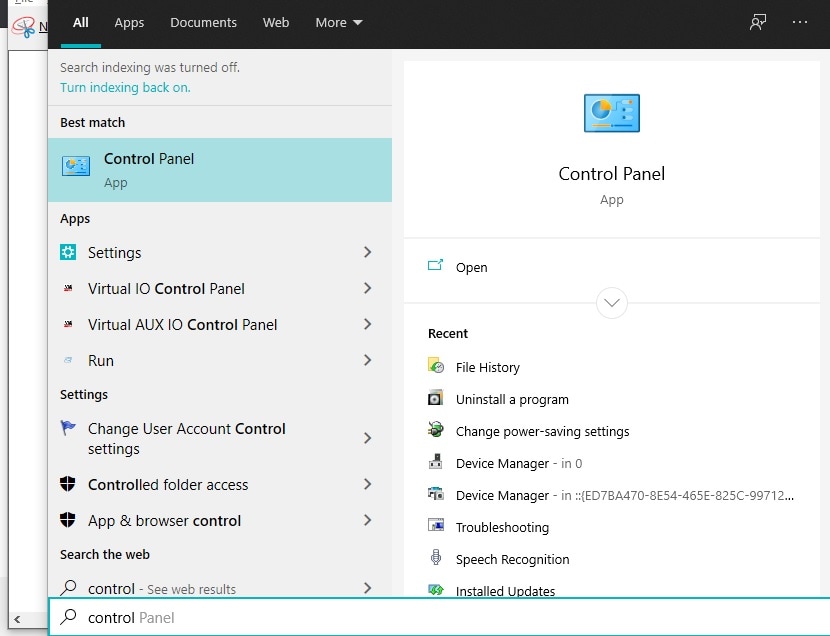
- 然後在控制面板上“搜索”恢復,並打開“恢復”在這裏你必須點擊“打開系統還原”選項。
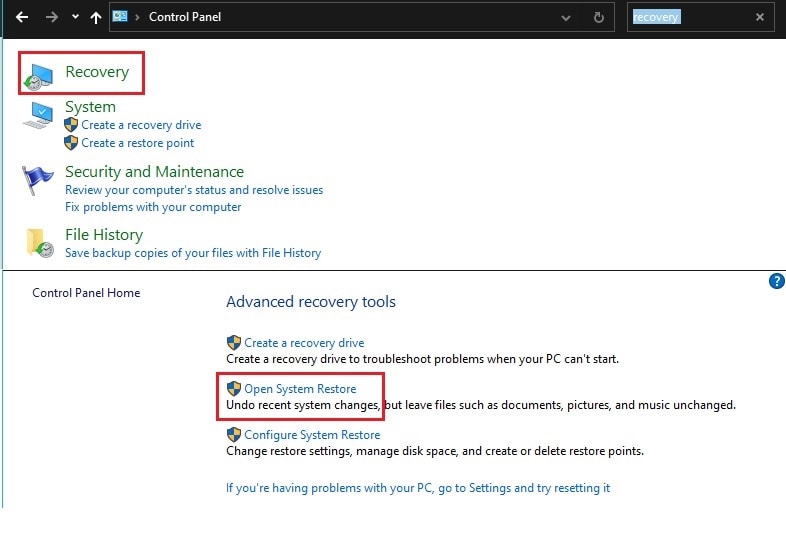
- 現在選擇合適的還原點,然後單擊“下一步”。
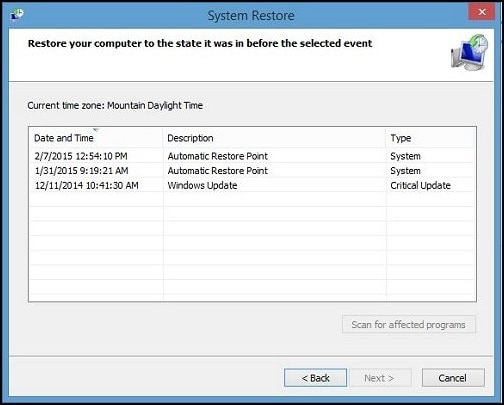
- 要“確認”您的還原點,請按“完成”,然後就可以開始了。
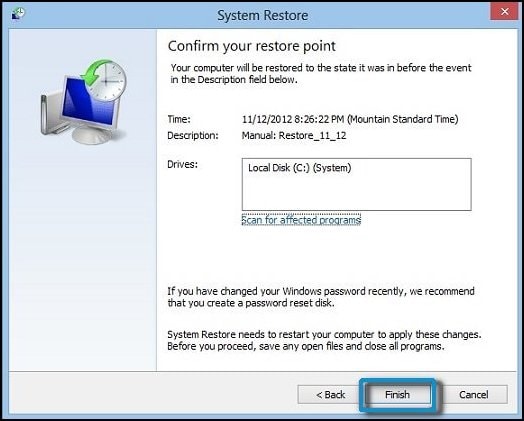
4.嘗試Windows文件恢復
Windows文件恢復是免費使用Windows應用商店提供的應用程序。它在一些簡單的命令行上運行恢復永久刪除的文件從你的電腦上。您可以使用此工具從多個存儲設備(如硬盤、存儲卡、USB驅動器等)中恢復文件。
如何使用Windows文件恢復功能恢復永久刪除的文件:
步驟1:安裝並運行Windows文件恢復
- 打開官方網站並“安裝”應用程序。
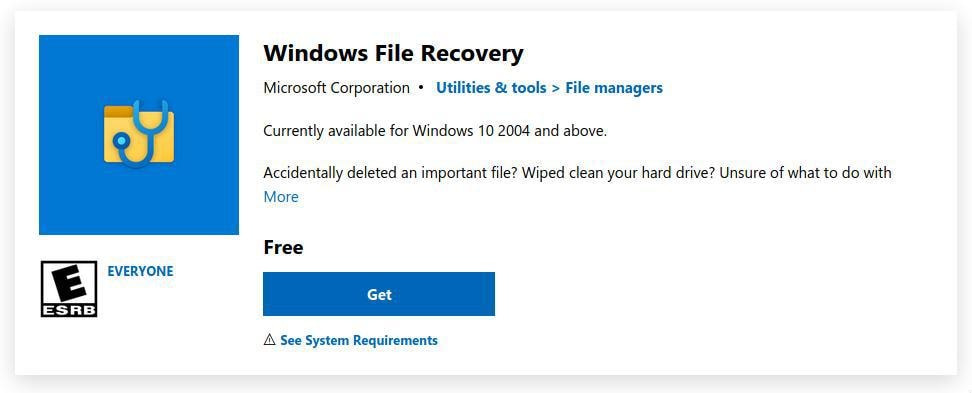
- 在windows上安裝應用程序后,雙擊它啟動應用程序。
步驟2:使用Windows文件恢復來恢復單個文件。
如果你知道文件的確切名稱,你就刪除了。可以使用此步驟恢復特定文件。只需遵循以下步驟:
- 只需在命令框中鍵入以下命令,然後按enter鍵。
winfr C:D:/n\Users\XX\Documents\Reports\restorebackup.docx
- 注:在這裏, 最後,您必須用文件名替換示例。
步驟3:使用Windows文件恢復來恢復多個特定的文件
如果您不確定名稱,請嘗試搜索特定的文件類型,然後在其中搜索您的文件。
- 從特定文件夾恢復特定文件類型的命令如下:
winfr C:D:/n\Users\XX\Pictures\*。PNG\Users\XX\Pictures\*。JPEG
步驟4:使用Windows文件恢復來恢復完整的文件夾
如果要從備份中還原完整的文件夾,可以按照以下步驟操作:
winfr C:D:/n\Users\XX\Documents\Reports\
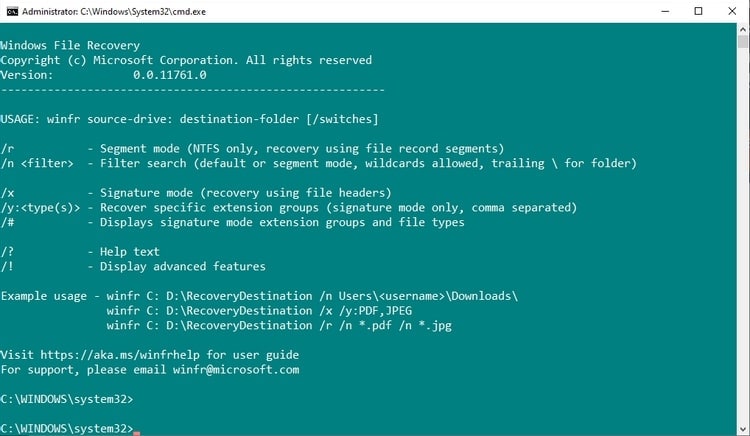
5.檢查雲備份(如果有的話)
許多用戶經常使用雲存儲。如果你是他們中的一員,這也會很有幫助。您可以毫無困難地恢復備份並將文件放回計算機上。市場上的許多雲存儲提供商,如Google Drive、Dropbox、OneDrive等。,檢查您的每個雲存儲,看看您是否有任何備份。如果您有以下內容,則是恢復它的方法:
從OneDrive還原雲備份的步驟:
- 打開OneDrive,點擊右上角的“設置圖標”。
- 現在點擊“恢復您的OneDrive”選項在這裏選擇適當的日期,然後按“恢復”。

底線
雖然有很多方法可以恢復永久刪除的文件,我們提到了完成這項任務的一些最簡單的方法。在那些使用“Recoverit數據恢復”可能是你最好的選擇。該軟件提供了許多額外的好處,並需要更少的時間來恢復永久刪除的文件。這就是本指南恢復已刪除文件的全部內容。我們希望我們的導遊對你有所幫助。如果您對本指南有任何疑問,請在下面發表評論。
人們也會問
Q1:永久刪除的文件去了哪裡?
永久刪除的數據將從可見目錄中刪除,並移動到硬盤臨時空間。它會存儲在那裡,直到另一個文件覆蓋被刪除的文件。
Q2:我能恢復被刪除的文件嗎?這些文件對回收站來說太大了。
是的,您可以恢復沒有移動到回收站的永久刪除的文件。您可以簡單地使用Recoverit數據恢復來完成這項工作。
問題3:我可以從已清空的回收站中恢復永久刪除的文件嗎?
是的,在Recoverit Data Recovery等有用軟件的幫助下,這是可能的。

Quintela
staff Editor
一般評分4.5(105人已參加)